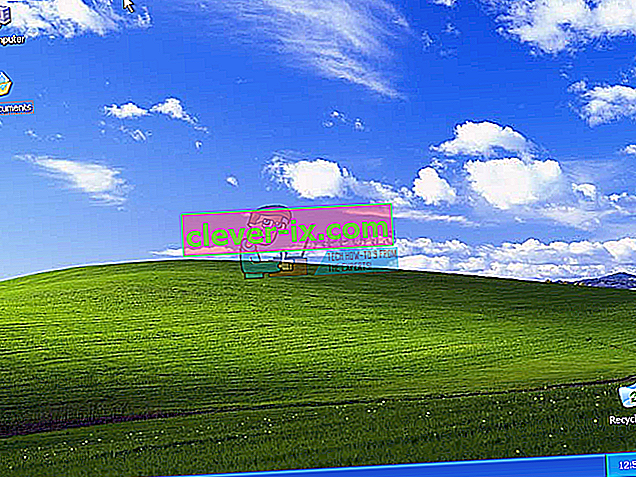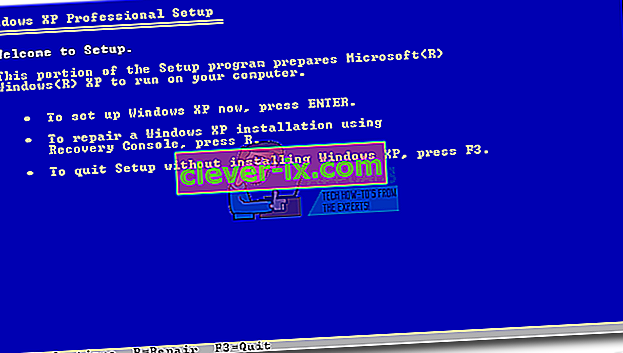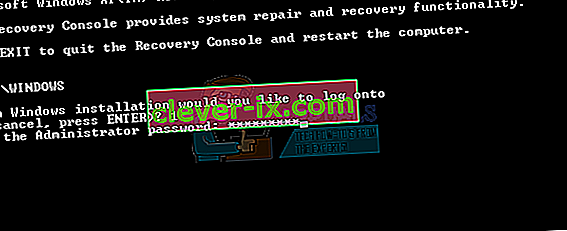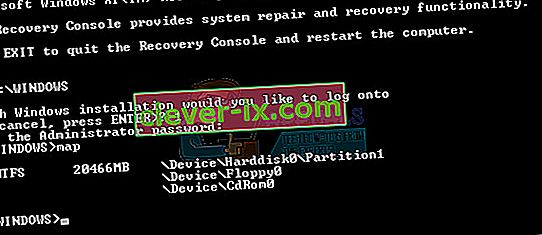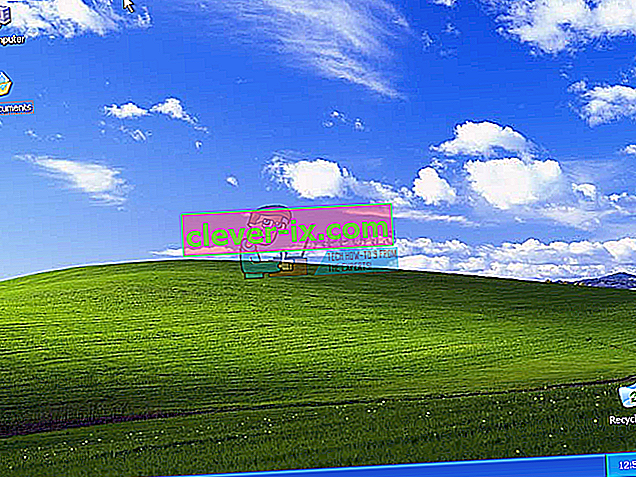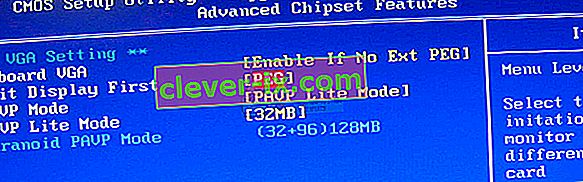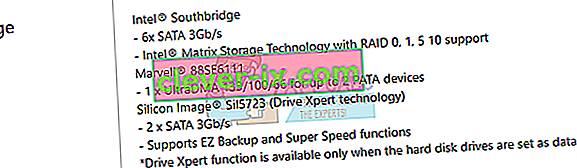Si les fichiers système ou les applications sont corrompus, votre système d'exploitation ne pourra pas démarrer correctement et votre application ne pourra pas fonctionner tant que l'erreur ne sera pas corrigée. PCI.sys est un fichier qui peut être corrompu ou endommagé et votre système d'exploitation ne pourra pas fonctionner correctement. Si vous allumez votre Windows et que vous voyez l'erreur suivante: « Windows n'a pas pu démarrer car le fichier suivant est manquant ou corrompu system32 \ DRIVERS \ pci.sys», cela signifie que le fichier pci.sys est corrompu et doit être corrigé par vous.
Qu'est-ce que pci.sys? PCI.SYS est un fichier système, situé à l'emplacement suivant C: \ Windows \ System32 \ Drivers . Par défaut, Windows est installé sur la partition C: qui est nommée partition système.
Cette erreur se produit sur les systèmes d'exploitation Windows 2000 et Windows XP. Alors pourquoi ce problème survient? Il existe d'autres raisons, notamment les infections de logiciels malveillants, un composant matériel défectueux, l'arrêt forcé de votre ordinateur et autres.
Nous allons vous montrer comment résoudre les problèmes avec Windows XP SP3. Toutes les méthodes sont compatibles avec le système d'exploitation, Windows 2000 et Windows XP.
Méthode 1: réparer pci.sys à l'aide de la console de récupération
Lorsque les fichiers système sont corrompus et que Windows ne peut pas démarrer, la première option consiste à exécuter la console de récupération et à réparer les fichiers corrompus. Pour cette méthode, vous aurez besoin d'un CD, DVD ou USB amorçable avec une installation gravée de Windows 2000 ou Windows XP. Parce que nous savons quel fichier système est corrompu (pci.sys), nous ne réparerons que ce fichier.
Comme vous le savez, Microsoft a arrêté la prise en charge étendue et grand public de Windows 2000 et Windows XP, et de nombreux exploits de sécurité peuvent être découverts par les pirates. Si vous utilisez Windows 2000 ou Windows XP, veuillez mettre à niveau votre système d'exploitation au minimum Windows 7. Dans le cas où vous utilisez des applications qui ne sont compatibles qu'avec Windows XP, vous n'avez pas à vous inquiéter car vous pourrez exécuter l'héritage application sur un système d'exploitation le plus récent à l'aide d'outils supplémentaires. Vous pouvez installer Windows 2000 sur Windows 7, Windows 8, Windows 8.1 et Windows 10 à l'aide d'un logiciel de virtualisation. Si vous utilisez Windows 7, vous pouvez exécuter Windows XP en utilisant Virtual PC et le mode Windows XP. Si vous utilisez Windows 8, Windows 8.1 et Windows 10, vous pouvez exécuter Windows XP à l'aide de la technologie de virtualisation nommée Hyper-V Client.
- Insérez un CD ou un DVD Windows XP amorçable ou un disque flash USB amorçable
- Redémarrez votre ordinateur
- Démarrez votre ordinateur à partir du lecteur CD ou DVD ou du lecteur flash USB
- Appuyez sur n'importe quelle touche pour démarrer à partir du CD. Le programme d'installation inspectera votre configuration matérielle.
- Appuyez sur R pour accéder à la console de récupération
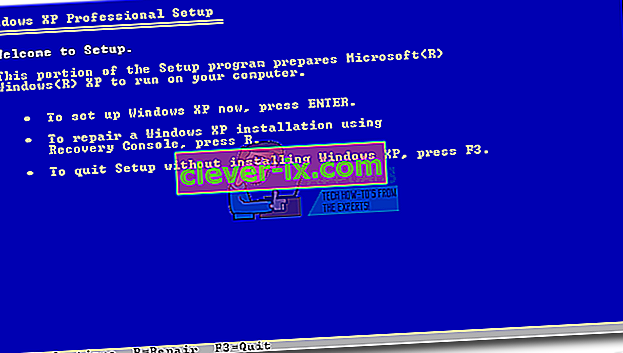
- Sélectionnez l'installation à laquelle vous souhaitez accéder (par défaut, c'est C: \ Windows)

- Entrez le mot de passe administrateur. Dans certains cas, le mot de passe administrateur est défini sur un mot de passe vide. Dans ce cas, appuyez sur ENTER .
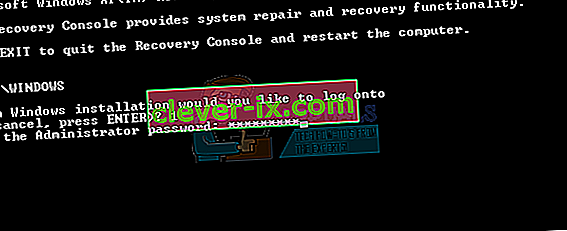
- Tapez map pour voir la partition et les volumes disponibles. Comme vous le voyez, Windows XP est installé sur la partition NTFS C: et le CD-ROM utilise la lettre D:
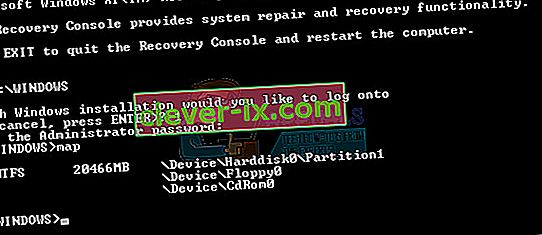
- Tapez ce qui suit à l' invite de commande et appuyez sur Entrée
développez D: \ i386 \ pci.sy_ c: \ Windows \ system32 \ drivers / y, où D: est la lettre de lecteur de votre lecteur de CD ou de DVD ROM, C: est le lecteur sur lequel Windows XP est installé et où Windows est le dossier dans lequel Windows XP est installé.
Si vous utilisez Windows 2000, au lieu de C: \ Windows \ system32 \ drivers, vous devez taper C: \ winnt \ system32 \ drivers

- Tapez Exit et appuyez sur Entrée pour quitter la console de récupération. Windows XP redémarrera.
- Profitez de votre Windows XP
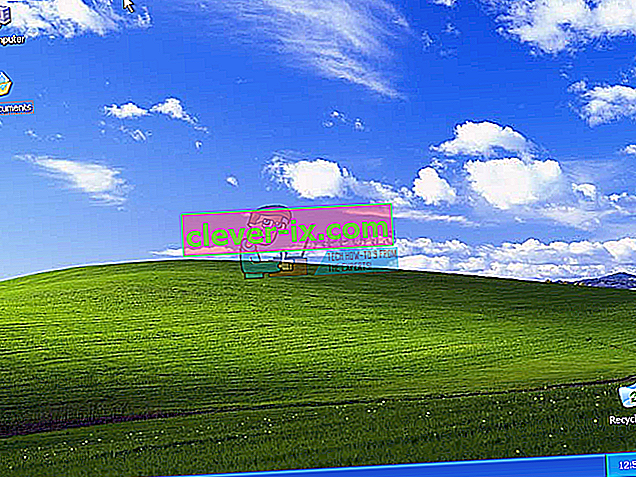
Méthode 2: modifier la configuration du BIOS
Si vous avez mis à niveau votre ordinateur ou votre ordinateur portable avec de nouveaux composants matériels et que vous avez essayé d'installer Windows, mais que vous ne l'avez pas pu en raison d'une erreur PCI.sys, nous vous recommandons de modifier la configuration actuelle du BIOS. La procédure de modification de la configuration du BIOS dépend du fournisseur, vous devez donc lire la documentation technique de votre carte mère. Vous devez changer la configuration SATA et VGA.
- Redémarrer ou tour sur votre ordinateur ou portable
- Appuyez sur F2 ou Dell pour accéder au BIOS
- Accédez à la configuration SATA et changez la configuration SATA en mode combiné (AHCI, SATA)

- Accédez aux paramètres VGA et modifiez les paramètres vidéo de PEG à PCI
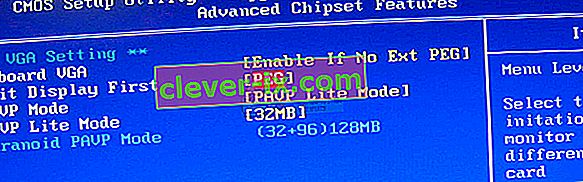
- Sauvegardez vos paramètres
- Redémarrez votre ordinateur
- Installez Windows, les applications et les pilotes
- Modifier les paramètres d'affichage vidéo sur PEG
- Redémarrez votre ordinateur
- Profitez de votre Windows
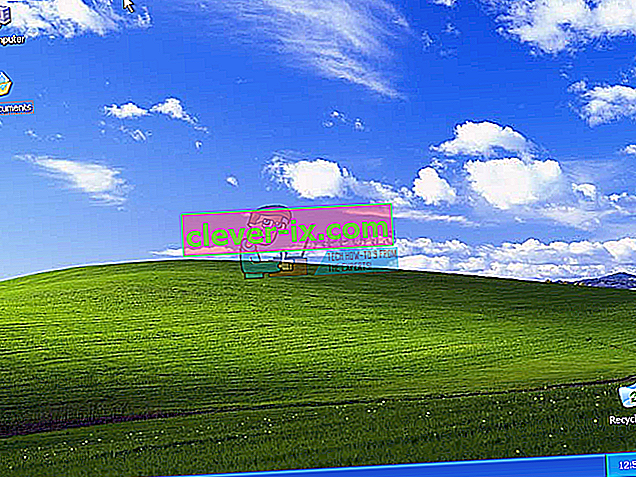
Méthode 3: essuyez et réinstallez le système d'exploitation
Il s'agit de la dernière méthode logicielle que vous pouvez essayer pour résoudre les problèmes. Si cette méthode ne vous a pas aidé, les méthodes suivantes incluront des composants matériels. Si vous n'avez pas ou ne vous souciez pas beaucoup de vos données, des paramètres Windows ou de la configuration de l'application, veuillez formater votre disque dur et réinstaller Windows et l'application. Si vous avez des données importantes, nous vous recommandons de démarrer Linux Live CD sur votre ordinateur et de sauvegarder toutes les données importantes. Après cela, vous pouvez réinstaller votre Windows.
Veuillez noter que toutes les applications, paramètres et données seront supprimés de la partition système.
Méthode 4: changer le module de RAM
Parfois, en raison d'une RAM défectueuse, les instructions système ou d'application ne peuvent pas être adressées dans la RAM. La meilleure solution est de changer votre RAM. Comment allez-vous le faire? Si vous utilisez plus de modules de RAM, vous devriez essayer de les débrancher un par un et tester s'il y a un problème avec le module de RAM. De plus, si vous envisagez d'acheter un autre module RAM, vous devez vérifier quelle génération de mémoire RAM utilise votre carte mère. Comme toujours, nous vous recommandons de vérifier la documentation technique de votre carte mère et sur cette base, vous pouvez acheter le module de RAM approprié pour votre ordinateur ou ordinateur portable. Nous supposons que vous utilisez un vieil ordinateur avec une mémoire DDR ou DDR2. Nous allons vous montrer comment identifier la mémoire RAM dont vous avez besoin. Nous avons la carte mère P5Q fabriquée par la société ASUS. Cette carte mère utilise de la RAM DDR2.
- Ouvrez le navigateur Internet (Google Chrome, Mozilla Firefox, Internet Explorer ou autre)
- Ouvrez le site Web d'ASUS sur ce LINK. Nous allons ouvrir le site de support ASUS car nous utilisons la carte mère ASUS
- Accédez à la mémoire La carte mère P5Q dispose de quatre emplacements et prend en charge max. 16 Go de RAM DDR2.

- Acheter de la mémoire RAM
- Installer la mémoire RAM
- Profitez de votre Windows
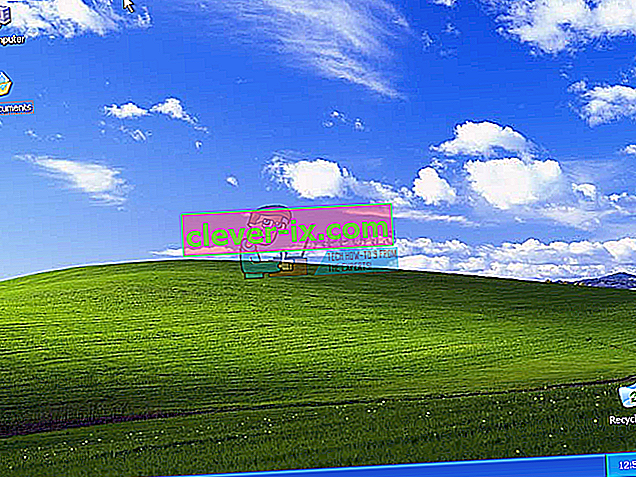
Méthode 5: changer votre disque dur
Un autre composant matériel qui peut être défectueux est un disque dur (HDD). Le disque dur stocke le système d'exploitation, les applications et nos données. Parfois, les fichiers ne peuvent pas être lus à partir du disque dur en raison de secteurs défectueux ou d'un autre problème. La meilleure solution est d'acheter un disque dur compatible. Comme toujours, nous vous recommandons de lire la documentation technique de votre ordinateur ou notebook. Il existe deux types de disques durs, ATA HDD et SATA HDD. Soyez prudent lorsque vous achetez un disque dur, car le disque dur ATA ne peut pas être connecté au port SATA, et vice versa. Nous allons vous montrer quel disque dur utilise la carte mère ASUS P5Q.
- Ouvrez le navigateur Internet (Google Chrome, Mozilla Firefox, Internet Explorer ou autre)
- Ouvrez le site Web ASUS sur ce LINK. Nous allons ouvrir le site de support ASUS car nous utilisons la carte mère ASUS
- Accédez au stockage La carte mère P5Q dispose de six connecteurs SATA et prend en charge des taux de transfert allant jusqu'à 3 Go / s.
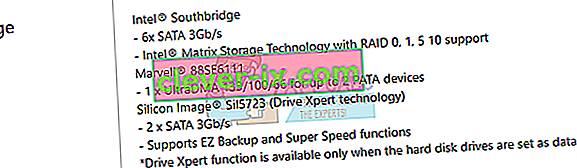
- Acheter un disque dur
- Installer la mémoire RAM
- Installer Nous vous recommandons d'installer au minimum Windows 7.
- Profitez de votre Windows